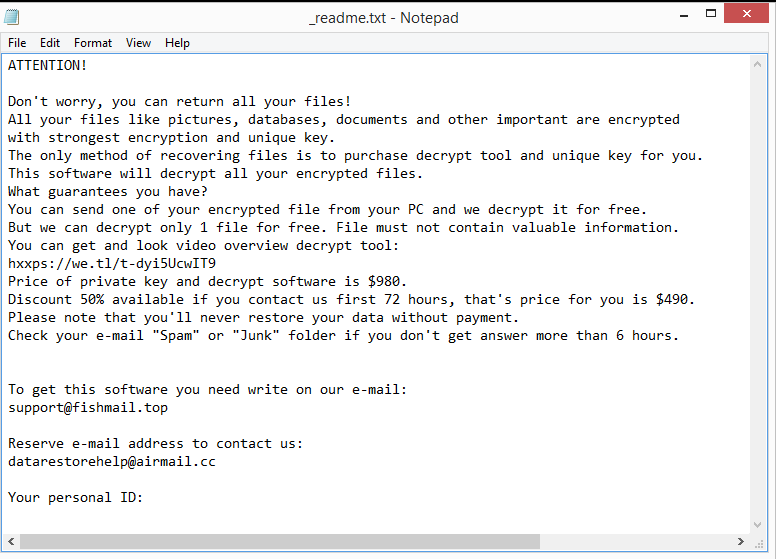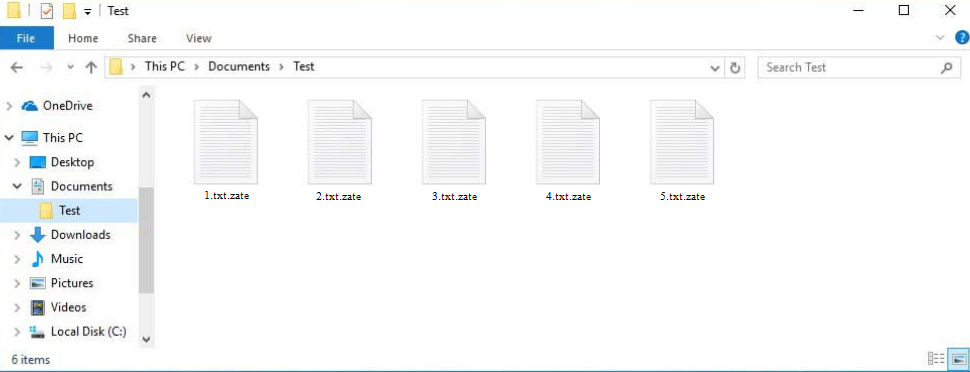Zate ransomware è un malware con crittografia dei file della famiglia ransomware Djvu / STOP. Gli operatori di questa famiglia di ransomware rilasciano regolarmente nuove versioni e possono essere differenziati dall’estensione che aggiungono ai file crittografati. Questo aggiunge .zate, quindi perché è noto come ransomware Zate. Si rivolge a tutti i file personali, li crittografa, aggiunge .zate e richiede $ 980 per un decryptor. Impegnarsi con i criminali informatici e pagare un riscatto non è raccomandato perché non garantisce un decryptor.
Non appena viene avviato il ransomware, i file verranno immediatamente crittografati. Per impedire alle vittime di rendersi conto di ciò che sta accadendo, verrà visualizzata una falsa finestra di aggiornamento di Windows durante l’intero processo di crittografia dei file. Il ransomware crittograferà documenti, foto, video e altri file personali. L’estensione .zate verrà aggiunto ai file crittografati. Ad esempio, image.jpg diventerebbe image.jpg.zate quando crittografato.
Il ransomware rilascerà una _readme.txt richiesta di riscatto in tutte le cartelle che contengono file crittografati. La nota è piuttosto generica ma spiega come acquistare il decryptor necessario per il recupero dei file. Secondo la nota, il prezzo per il decryptor è di $ 980, ma presumibilmente c’è uno sconto del 50% per le vittime che entrano in contatto entro le prime 72 ore. Senza pagare il riscatto, non c’è modo di confermare se questo è effettivamente vero o meno. Se stai pensando di pagare il riscatto, dovresti essere consapevole dei rischi. La cosa più importante da menzionare è che non ci sono garanzie che un decryptor verrà effettivamente inviato anche se si paga il riscatto. Hai a che fare con criminali informatici e non c’è nulla che li costringa a darti il decryptor.
Una volta eliminato completamente Zate ransomware dal computer, è possibile iniziare il recupero dei file se si dispone di un backup. L’utilizzo di uno strumento antivirus affidabile per questo è altamente raccomandato al fine di prevenire ulteriori danni al computer. È possibile connettersi in modo sicuro al backup una volta che il ransomware è stato completamente rimosso.
Sfortunatamente, le uniche persone che attualmente possono recuperare i file gratuitamente sono quelle che hanno backup. L’unica opzione se non hai fatto copie dei tuoi file è aspettare che il decryptor ransomware gratuito Zate sia reso disponibile. Ma è incerto se e quando ciò accadrà. Zate ransomware crittografa i file utilizzando chiavi online, quindi ogni utente ha una chiave diversa. Non ci sarà probabilmente un decryptor ransomware Zate gratuito fino a quando le chiavi non vengono rilasciate. È free Djvu/STOP decryptor created by Emsisoft un’opzione, ma anche se vale la pena provare, è improbabile che funzioni sui tuoi file a meno che non siano stati crittografati con una chiave che Emsisoft ha.
Metodo di distribuzione ransomware
Esistono numerosi modi per il malware di entrare nel tuo computer. Più frequentemente, accade a causa di cattive abitudini online. È molto più probabile che infetti il tuo computer con malware se hai cattive abitudini di navigazione (come aprire allegati e-mail non richiesti o fare clic su collegamenti casuali), quindi ti consigliamo vivamente di dedicare del tempo a sviluppare abitudini migliori.
Se pirati contenuti protetti da copyright utilizzando torrent (o pirata in generale), hai un rischio maggiore di raccogliere malware. Poiché non sono adeguatamente moderati, molti siti torrent sono pieni di torrent dannosi. Se non sai come riconoscere un torrent dannoso, alla fine scaricherai malware. Il malware è particolarmente diffuso nei torrent per contenuti relativi all’intrattenimento. In particolare nei torrent per serie TV, film e videogiochi.
Il malware viene spesso distribuito anche tramite e-mail. Gli utenti essenzialmente avviano l’infezione quando aprono gli allegati infetti. Il più delle volte, le e-mail dannose sono abbastanza ovvie, quindi se sai cosa cercare, dovresti essere in grado di riconoscerle. Gli errori di grammatica e ortografia nelle e-mail che presumibilmente vengono inviate da società legittime sono la bandiera rossa più ovvia. Poiché gli attori malintenzionati in genere non sono madrelingua inglesi, le loro e-mail contengono spesso errori di ortografia e grammatica. Tali errori sembrerebbero molto poco professionali in un’e-mail legittima, quindi le aziende faranno del loro meglio per evitarli, specialmente nelle e-mail generate automaticamente.
Il modo in cui un’e-mail ti indirizza è qualcos’altro a cui prestare attenzione. È molto probabile che si tratti di un’e-mail dannosa (o almeno di spam) se sembra provenire da un’azienda i cui servizi utilizzi ti indirizza con termini come “Utente”, “Cliente”, “Membro”, ecc. Nella corrispondenza ufficiale, le aziende si riferiscono sempre ai loro clienti per nome perché così facendo si dà a un’e-mail una sensazione più personale.
Un’altra cosa che dovresti sempre controllare è l’indirizzo email del mittente. Questo è un omaggio morto perché le e-mail dannose vengono spesso inviate da indirizzi e-mail che sembrano casuali. Tuttavia, in alcune circostanze, gli indirizzi e-mail dei mittenti possono sembrare molto legittimi, quindi è importante confermare che gli indirizzi appartengono effettivamente alle persone / aziende che i mittenti affermano di essere.
Infine, dovremmo notare che le e-mail fraudolente potrebbero occasionalmente essere molto più avanzate. Questo di solito è il caso quando qualcuno viene preso di mira in modo specifico e i criminali informatici hanno accesso a dati personali specifici. Le e-mail dannose avrebbero uno sforzo significativamente maggiore per renderle più convincenti. Non avrebbero errori, indirizzerebbero il bersaglio per nome e conterrebbero anche alcuni dettagli che darebbero più credibilità all’e-mail. Di conseguenza, si consiglia di controllare sempre gli allegati e-mail non richiesti per l’utilizzo VirusTotal di malware o software antivirus.
Rimozione di Zate ransomware
Il software antivirus dovrebbe sempre essere utilizzato quando si ha a che fare con il ransomware. Evita di tentare di eliminare manualmente Zate ransomware perché rischi di danneggiare il tuo computer ancora di più. Per rimuovere completamente il ransomware Zate, utilizzare un buon software anti-malware. È possibile accedere al backup per iniziare il processo di recupero file una volta che il ransomware è stato completamente rimosso.
Aspettare che un decryptor ransomware Zate gratuito sia reso disponibile è la tua unica opzione se non hai un backup e non intendi pagare il riscatto. Tuttavia, come abbiamo accennato in precedenza, è incerto quando o anche se verrà rilasciato. Inoltre, tieni presente che non troverai il decryptor su un forum casuale se non riesci a trovarlo su un sito Web affidabile come NoMoreRansom. 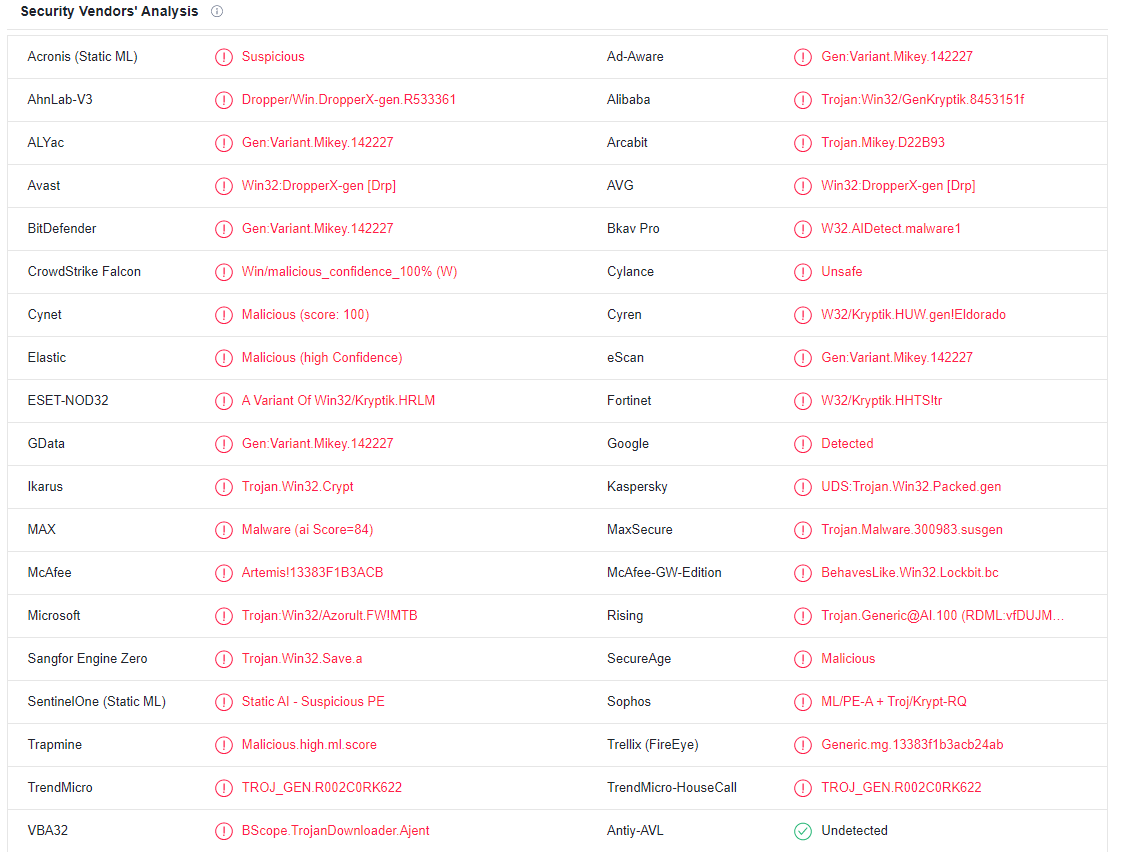
Offers
Scarica lo strumento di rimozioneto scan for Zate (.zate) ransomwareUse our recommended removal tool to scan for Zate (.zate) ransomware. Trial version of provides detection of computer threats like Zate (.zate) ransomware and assists in its removal for FREE. You can delete detected registry entries, files and processes yourself or purchase a full version.
More information about SpyWarrior and Uninstall Instructions. Please review SpyWarrior EULA and Privacy Policy. SpyWarrior scanner is free. If it detects a malware, purchase its full version to remove it.

WiperSoft dettagli WiperSoft è uno strumento di sicurezza che fornisce protezione in tempo reale dalle minacce potenziali. Al giorno d'oggi, molti utenti tendono a scaricare il software gratuito da ...
Scarica|più


È MacKeeper un virus?MacKeeper non è un virus, né è una truffa. Mentre ci sono varie opinioni sul programma su Internet, un sacco di persone che odiano così notoriamente il programma non hanno ma ...
Scarica|più


Mentre i creatori di MalwareBytes anti-malware non sono stati in questo business per lungo tempo, essi costituiscono per esso con il loro approccio entusiasta. Statistica da tali siti come CNET dimost ...
Scarica|più
Quick Menu
passo 1. Eliminare Zate (.zate) ransomware utilizzando la modalità provvisoria con rete.
Rimuovere Zate (.zate) ransomware da Windows 7/Windows Vista/Windows XP
- Fare clic su Start e selezionare Arresta il sistema.
- Scegliere Riavvia e scegliere OK.


- Iniziare toccando F8 quando il tuo PC inizia a caricare.
- Sotto opzioni di avvio avanzate, selezionare modalità provvisoria con rete.


- Aprire il browser e scaricare l'utilità anti-malware.
- Utilizzare l'utilità per rimuovere Zate (.zate) ransomware
Rimuovere Zate (.zate) ransomware da Windows 8 e Windows 10
- La schermata di login di Windows, premere il pulsante di alimentazione.
- Toccare e tenere premuto MAIUSC e selezionare Riavvia.


- Vai a Troubleshoot → Advanced options → Start Settings.
- Scegliere di attivare la modalità provvisoria o modalità provvisoria con rete in impostazioni di avvio.


- Fare clic su Riavvia.
- Aprire il browser web e scaricare la rimozione di malware.
- Utilizzare il software per eliminare Zate (.zate) ransomware
passo 2. Ripristinare i file utilizzando Ripristino configurazione di sistema
Eliminare Zate (.zate) ransomware da Windows 7/Windows Vista/Windows XP
- Fare clic su Start e scegliere Chiudi sessione.
- Selezionare Riavvia e OK


- Quando il tuo PC inizia a caricare, premere F8 ripetutamente per aprire le opzioni di avvio avanzate
- Scegliere prompt dei comandi dall'elenco.


- Digitare cd restore e toccare INVIO.


- Digitare rstrui.exe e premere INVIO.


- Fare clic su Avanti nella nuova finestra e selezionare il punto di ripristino prima dell'infezione.


- Fare nuovamente clic su Avanti e fare clic su Sì per avviare il ripristino del sistema.


Eliminare Zate (.zate) ransomware da Windows 8 e Windows 10
- Fare clic sul pulsante di alimentazione sulla schermata di login di Windows.
- Premere e tenere premuto MAIUSC e fare clic su Riavvia.


- Scegliere risoluzione dei problemi e vai a opzioni avanzate.
- Selezionare Prompt dei comandi e scegliere Riavvia.


- Nel Prompt dei comandi, ingresso cd restore e premere INVIO.


- Digitare rstrui.exe e toccare nuovamente INVIO.


- Fare clic su Avanti nella finestra Ripristino configurazione di sistema nuovo.


- Scegliere il punto di ripristino prima dell'infezione.


- Fare clic su Avanti e quindi fare clic su Sì per ripristinare il sistema.